SQL Sever Management Studio基础
启动连接到数据库服务器

连接服务器之后可以看到界面的左侧如图所示: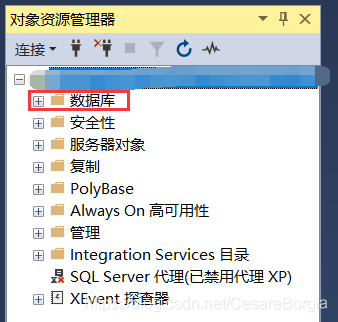
展开数据库选项卡后,可以看到已经存在的数据库: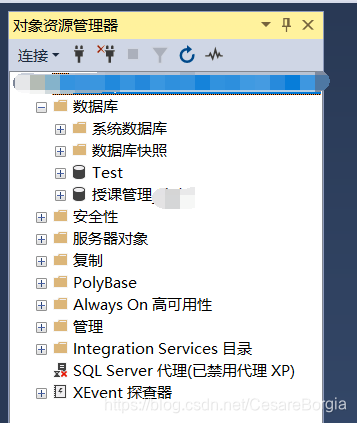
创建数据库
右键单击“数据库”选项,选择“新建数据库”选项: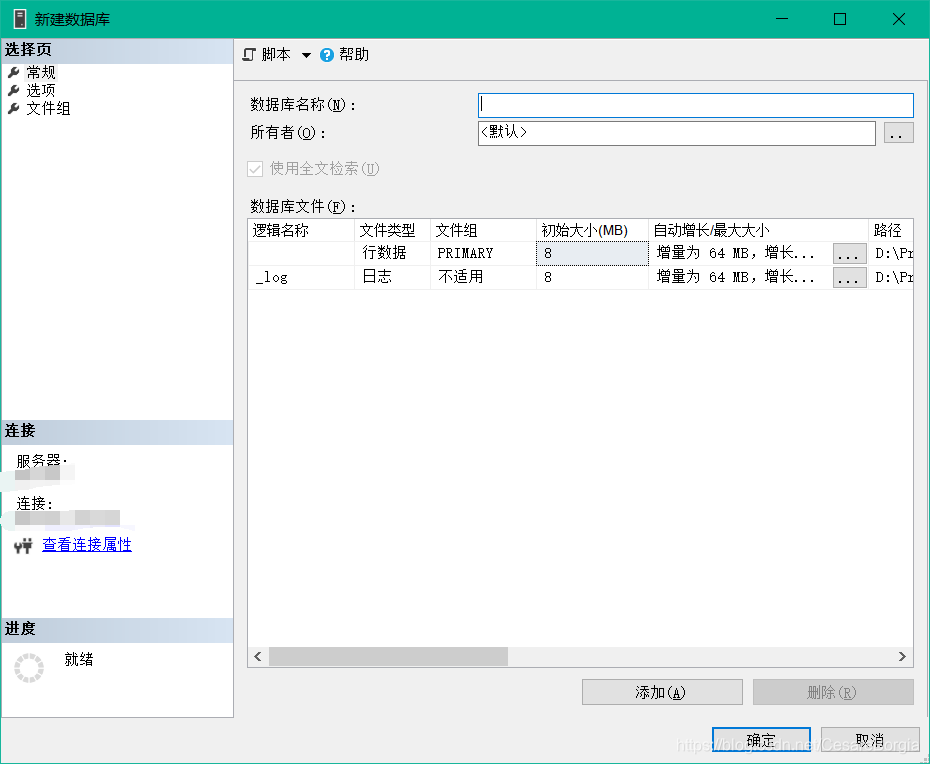
我们根据需求依次修改“常规”、“选项”、“文件组”等信息。
SQL Server 数据库种类及文件
在上面新建数据库的过程中,我们需要对数据库文件进行命名,在此之前我们就需要了解到数据库文件的种类。
文件分为两种,分别是数据文件(.mdf | .ndf)和日志文件(.ldf),其中.mdf文件是主数据文件,一个数据库中有且仅有一个.mdf文件;.ndf是辅助数据文件,一个数据库中可以有零个或多个;.ldf是日志文件,其用于存放对数据库的操作记录,一个数据库可以包含一个或多个。
数据库文件组
1)主文件组。包含主数据文件和未指明组的其他文件。
2)次文件组。也称用户自定义文件组,是由用户首次创建或修改数据库时自定义的。其目的在于数据分配,以提高数据库的读写效率。
3)默认文件组。各数据库都有一个被指定的默认文件组。若在数据库创建对象时没有指定其所属的文件组时,则将分配给默认文件组。
创建表
在我们创建好数据库之后,我们就可以可以根据关系在数据库中创建表了,步骤如下:
首先我们打开我们创建好的数据库: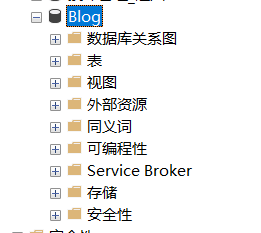
然后,我们右键单击“表”,选择“新建”,再选择“表”,结果如图所示:
创建属性
在创建好表之后,我们就可以根据表结构来创建对应的属性,以及设置一些基本的要求。如:选择数据类型,选择字符型长度,是否允许NULL值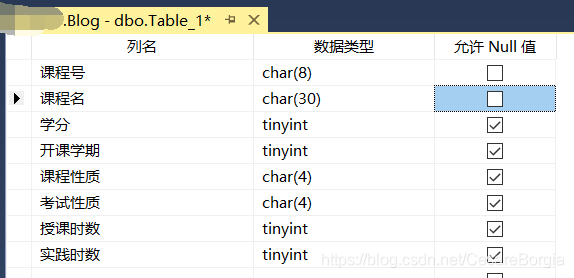
在设计好这些基本的要求后,我们可以选择保存,并对表进行命名。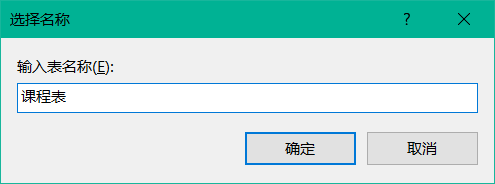
如果想在保存之后再次修改表格内容并保存,我们需要修改设置:
点击左上角的“工具”,选择“选项”,按照图中的指示,找到“阻止保存要求重新创建表的更改”,取消前面的“√”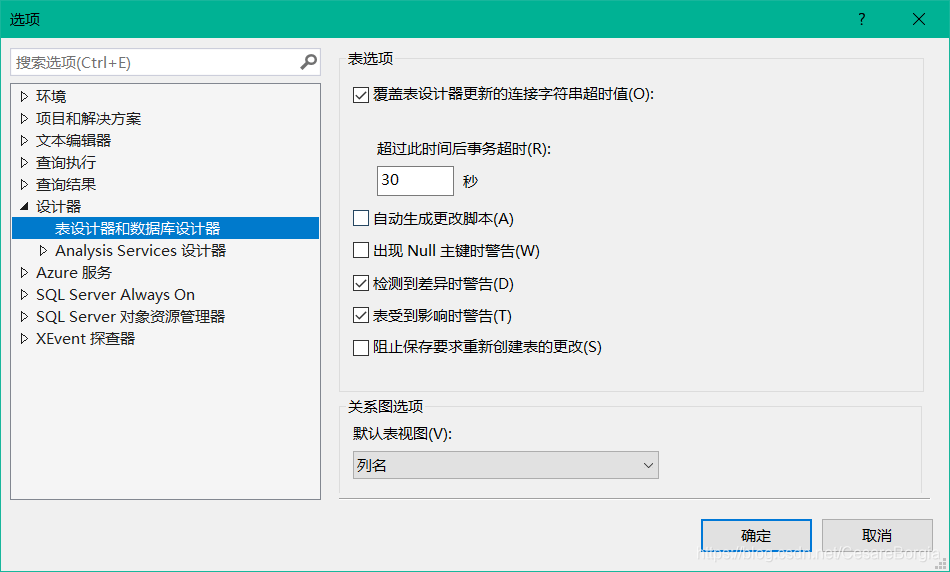
约束条件
1)主键约束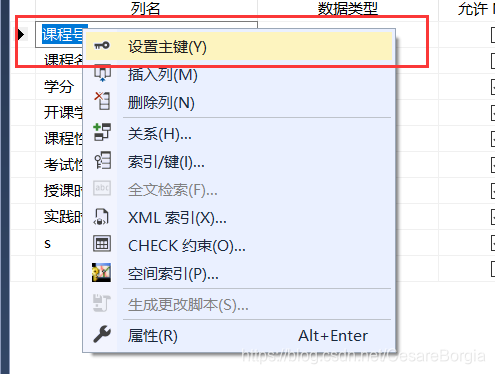
2)默认值约束
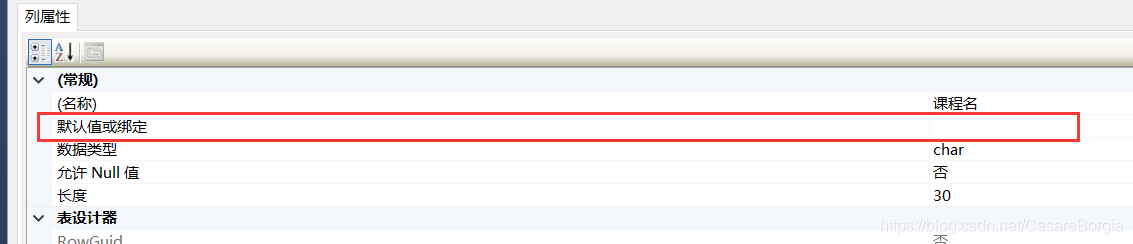
3)NULL约束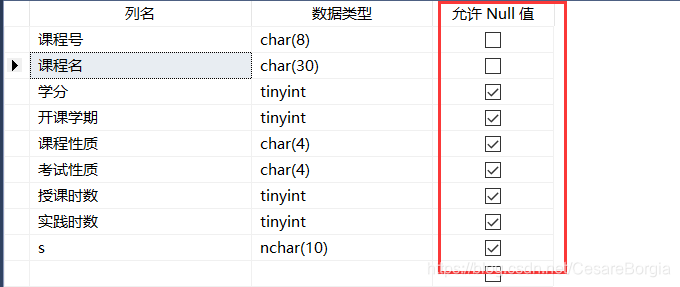
4)唯一性约束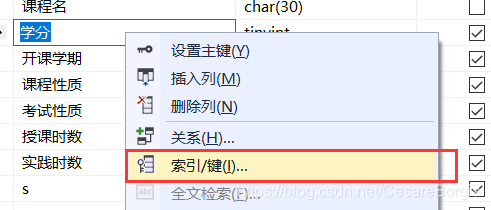
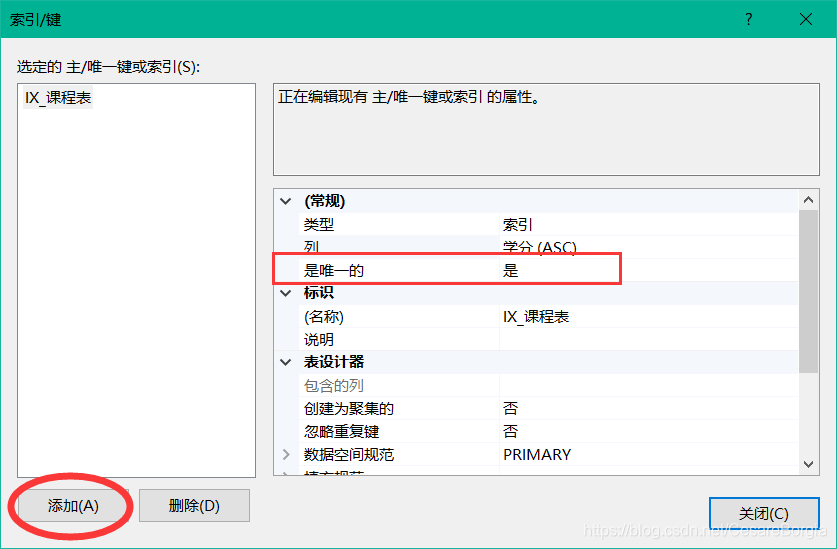
5)检查约束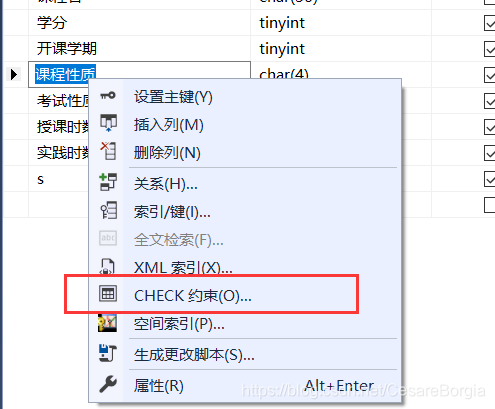
根据需求填写约束表达式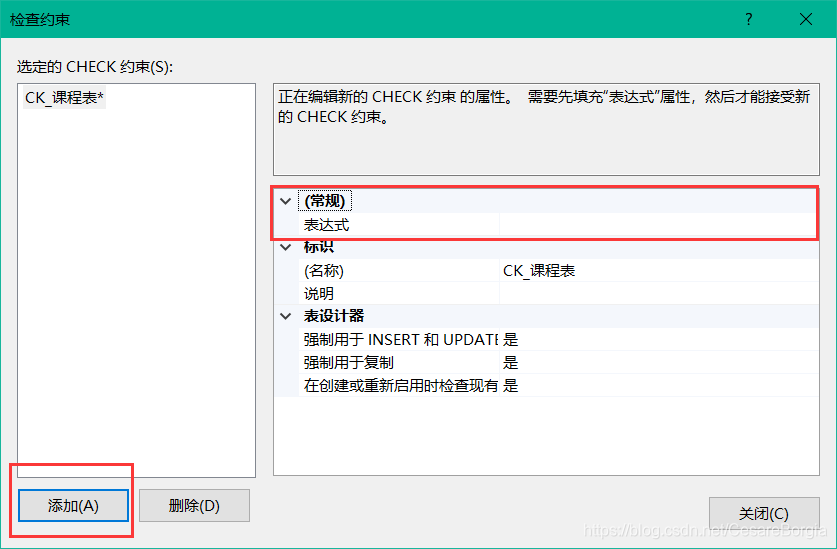
6)外键约束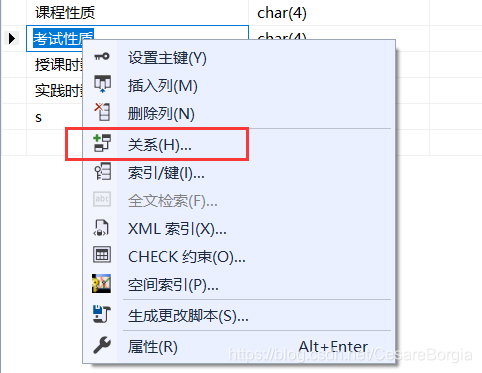
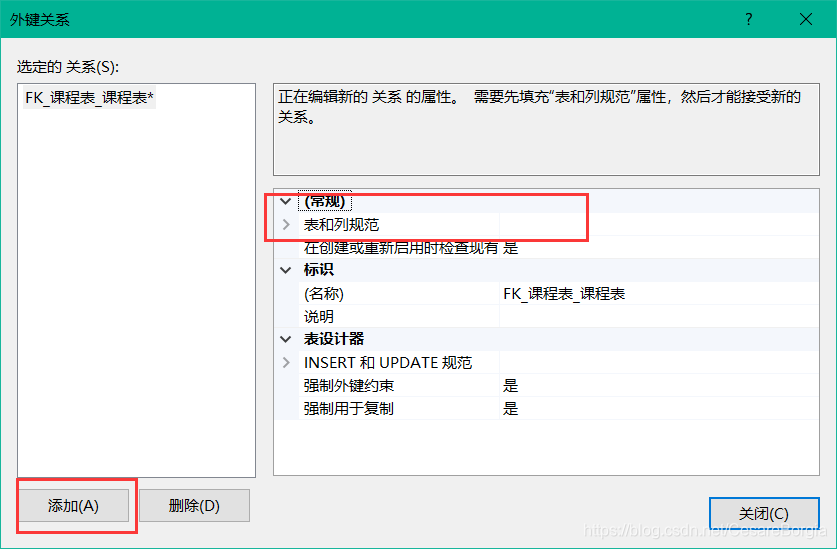
修改表
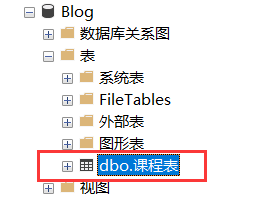
右键单击需要修改的表,再选择“设计”选项,就可以按照之前的步骤对表进行修改。
删除表
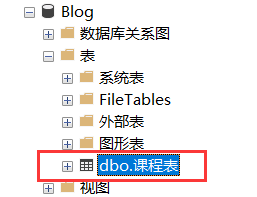
右键单击需要删除的表,选择“删除”选项,在确认之后就可以对表进行删除操作。
修改数据库
选择需要修改的数据库,右键单击选择“属性”,即可对数据库做出修改。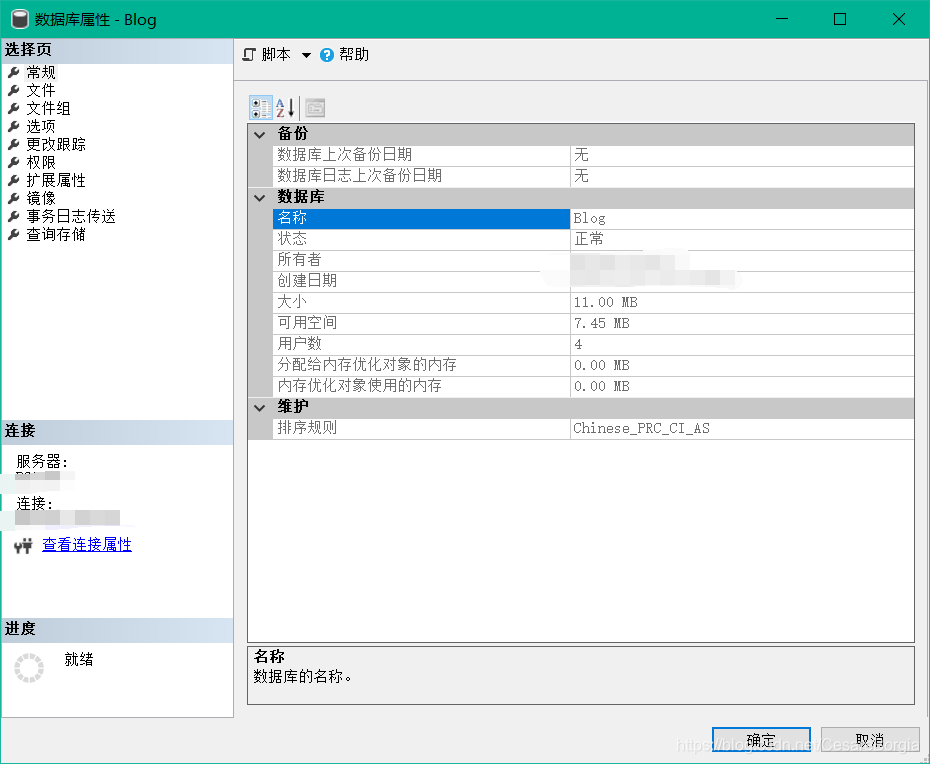
删除数据库
选择需要删除的数据库,右键单击选择“删除”,在确认后即可删除数据库。
.png)
